
Clement Thomas
0
2358
498
Dacă utilizați un dispozitiv Android, precum HTC, Samsung, LG etc., v-ați fi gândit să faceți stoc pe Android pe dispozitiv. În timp ce pieile Android precum TouchWiz, Sense etc. aduc o mare funcționalitate, uneori se simt copleșitoare. De asemenea, există o serie de motive pentru care considerăm că Android este atractiv. Android-ul de stoc sau Android pur, așa cum unii dintre noi le place să-l numim, a fost întotdeauna iubit pentru experiența sa fără griji. În plus, spre deosebire de zilele mai vechi ale Android-ului, stocul Android arată frumos și unificat, datorită limbajului UI al Material Design.
Așadar, nu este de mirare că ați dori o experiență Android stoc pe dispozitivul dvs. Deși puteți instala întotdeauna ROM-uri personalizate pentru a obține experiența pe Android, este un pas pe care nu toți îl doresc să îl facă. in orice caz, iată pașii pe care îi puteți face pentru a obține aspectul și experiența de stoc pe Android pe dispozitivul dvs. Android:
1. Instalați aplicațiile Google și dezactivați aplicații similare
Primul lucru pe care trebuie să îl faceți pentru a obține experiența de stoc pe Android pe dispozitivul dvs. Android este instalarea aplicațiilor Google. In timp ce unele aplicații Google precum Maps, Google Photos, Play Music, tastatură Google etc.. sunt disponibile pentru descărcare pentru toți de pe Play Store, unele aplicații stoc precum Google Camera, Contacte, Ceas, Telefon etc. sunt compatibile numai cu dispozitivele Nexus. În acest caz, puteți merge cu ușurință la APKMirror și descărcați fișierele APK ale aplicațiilor Google și le puteți încărca pe dispozitivul dvs. Android.
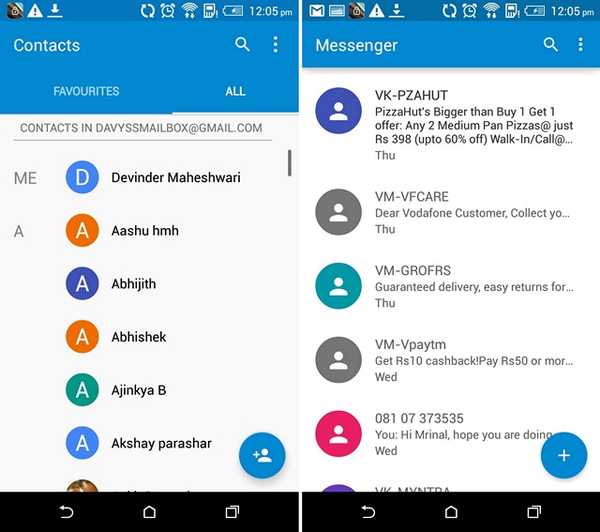
Apoi, puteți merge mai departe și schimba aplicațiile implicite pentru a vă asigura că utilizați mai des aceste aplicații. Pentru a face acest lucru, mergeți la Setări-> Aplicații și a lovit setări cog în dreapta sus și atingeți „Aplicații implicite”. Puteți alege apoi aplicațiile implicite pentru telefon, browser și SMS. Rețineți însă că această caracteristică este disponibilă numai pentru dispozitivele cu Android 6.0 Marshmallow care rulează.
După ce ați instalat aceste aplicații, doriți să dezactivați echivalentele sale pe pielea Android. Puteți dezactiva unele aplicații accesând Setări-> Aplicații dar unele dintre aplicații nu vor avea funcția „Dezactivați“ buton. Apoi, va trebui să instalați o aplicație terță parte precum EZ Package Disabler (funcționează doar pentru Samsung) pentru a dezactiva aplicațiile de sistem sau puteți utiliza o aplicație denumită Hide Apps, care arată aplicațiile disponibile pentru a fi dezactivate. După ce ai dezactivat aceste aplicații, poți folosi ofertele de aplicații Google în locul celor furnizate cu dispozitivul tău.
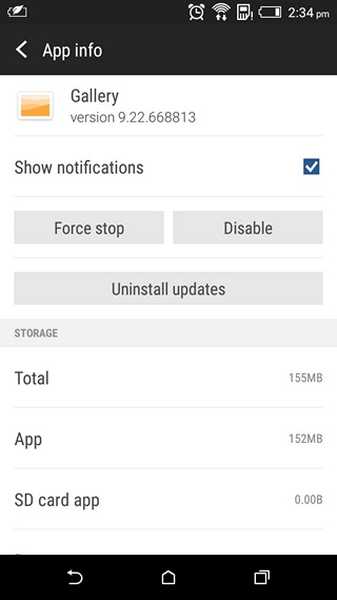
Notă: Nu toate aplicațiile Google vor funcționa pe dispozitiv. De exemplu, am instalat aplicații Google precum Contacte prin APKMirror și funcționează bine, dar aplicații precum Google Camera și Google Phone nu se instalează pe HTC Desire 820.
2. Utilizați un lansator de stocuri Android
Următorul lucru pe care trebuie să îl faceți este să instalați un lansator care să arate stocul Android. Lansatorul Google Now este cel mai bun pariu, întrucât este lansatorul oficial de la Google, care aduce serviciul Google Now doar un glisier din stânga ecranului de pornire. După ce ați instalat lansatorul Google Now, asigurați-vă că îl setați ca lansator implicit în Setări.
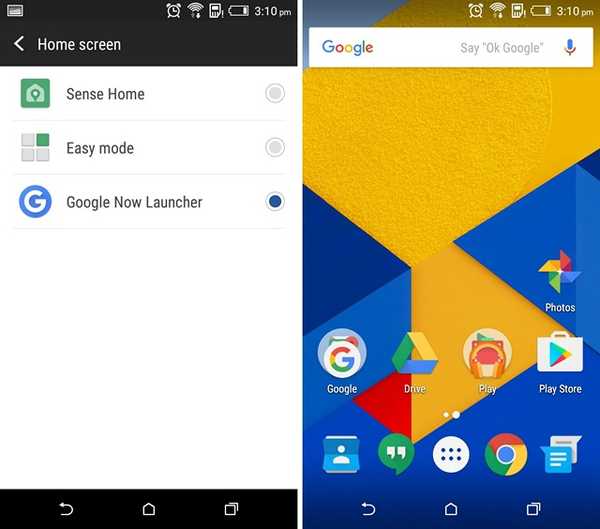
Dacă doriți să aveți mai multe opțiuni de personalizare și control asupra lansatorului dvs. păstrând stocul de Android, puteți încerca și alte lansatoare populare precum Nova, Apex etc..
3. Instalați teme materiale
Majoritatea pieilor Android de la producători vin cu propriul magazin de teme, așa că ar trebui să găsiți cu ușurință câteva teme „Materiale” cu aspect bun de instalat. Aceste teme materiale se adresează persoanelor care adoră aspectul stocului Android și aduc imagini de fundal, pictograme pentru bare de navigare, pictograme, tonuri de apel și multe altele.
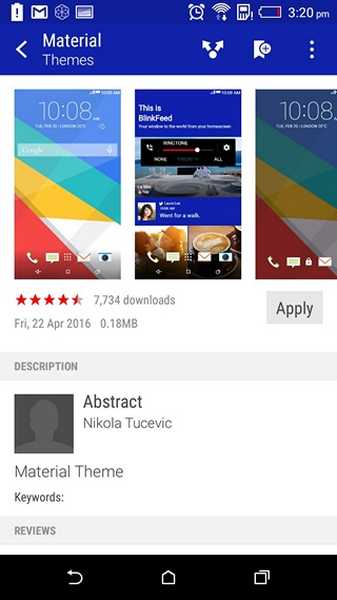
4. Instalați pachetele de pictograme
În timp ce lansatorul Google Now vă oferă interfața de stoc Android, îi lipsesc pictogramele. Din fericire, există diverse pachete de pictograme care aduc pictograme Google-y, dar preferatul nostru este pachetul cu pictograme Moonshine. În timp ce Moonshine aduce icoane care arată foarte asemănătoare cu stocul Android, a făcut câteva modificări pentru a perfecționa chiar mai mult limbajul de design al Google. Daca esti pentru a utiliza pachetul cu pictograme Moonshine, va trebui să utilizați un lansator terț precum Nova, Apex sau unul dintre numeroasele lansatoare grozave disponibile pe Play Store. Dacă doriți icoane identice cu stocul Android, lansatorul Nova îl oferă în mod nativ, așa că îl puteți utiliza și pe acesta în loc de Moonshine.
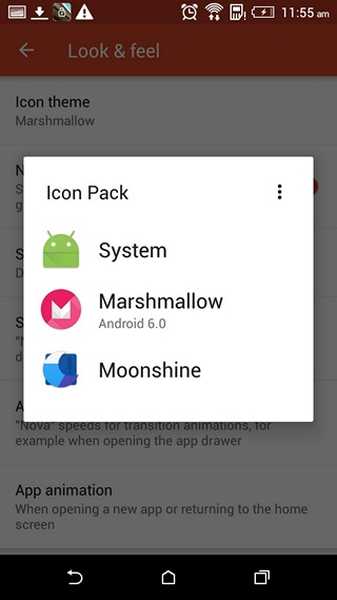
5. Schimbați fontul și DPI
Interfața de stoc Android folosește fontul Roboto și pentru a se potrivi cu aspectul stocului Android, va trebui să utilizați fontul Roboto de pe dispozitivul Android cu pielea ta. Pentru a face acest lucru, puteți instala pur și simplu o aplicație de schimbător de fonturi precum HiFont sau iFont și să căutați fontul Roboto. Odată descărcat, va trebui să instalați fontul și apoi să aplicați fontul în pagina Setări a dispozitivului.
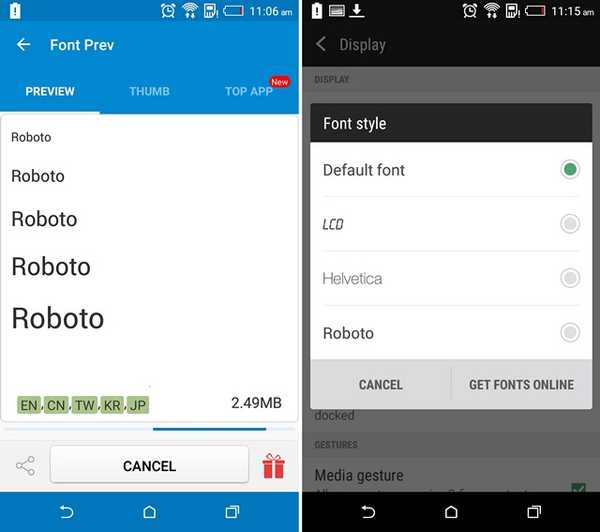
Notă: În timp ce majoritatea dispozitivelor vă permit să instalați și să aplicați fonturile cu ușurință, unele dispozitive vor necesita acces root. Deci, totul depinde de dispozitivul pe care îl utilizați.
Spre deosebire de Android-ul stoc, piele precum TouchWiz și Sense prezintă elemente uriașe de interfață și nu este doar fonturile. Cu toate acestea, puteți modifica acest lucru prin reducerea DPI a interfeței. Puteți ușor coborâți DPI pe dispozitivele Samsung accesând setările „Afișare afișare” și selectând „Condensat”. Cu toate acestea, dispozitivele de la companii precum HTC, LG nu includ această opțiune în ROM-urile lor. Deci, va trebui să vă bazați pe înrădăcinarea dispozitivului sau să trăiți cu același DPI.
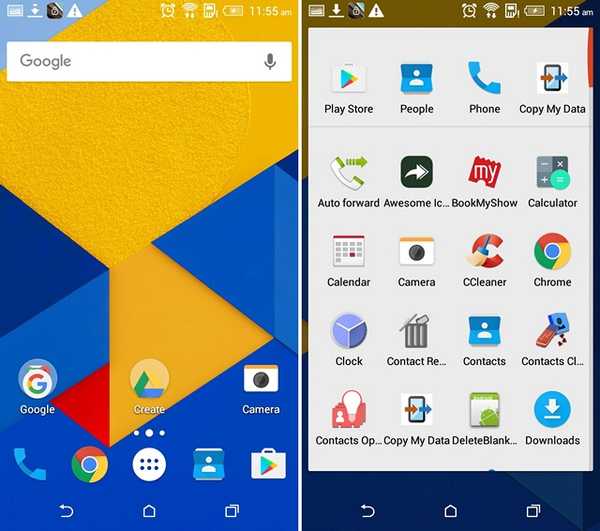
6. Folosiți o aplicație de stocare a ecranului Android
Pentru a finaliza aspectul de stoc Android, va trebui să obțineți un ecran de blocare care să arate și să funcționeze similar cu stocul Android. Puteți instala aplicația L lockscreen, care nu numai că aduce aspectul stocurilor de ecran Android, dar se potrivește și funcționalității sale. Vă aduce notificări pe ecranul de blocare, împreună cu posibilitatea de a deschide notificări într-un mod care este identic cu stocul Android.
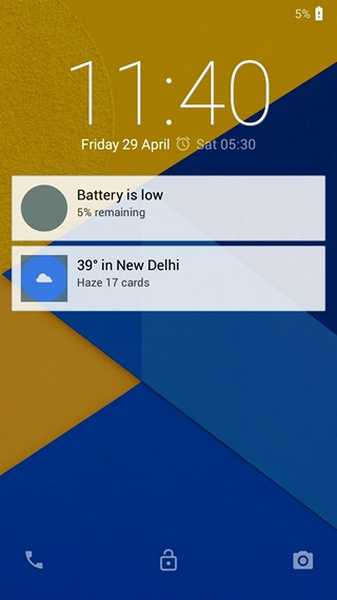
După ce ați instalat aplicația, va trebui să activați noua aplicație de blocare a ecranului. Pentru a face acest lucru, va trebui să acordați aplicației „acces de notificare” în Setări-> Notificări și sunete, după care ar trebui să vedeți noul stoc Android, cum este lockscreen.
VEZI ȘI: 5 aplicații care aduc experiență iOS pe Android
Toate setate pentru a oferi dispozitivului Android un aspect Android de stoc?
Aceste metode se asigură că dispozitivul dvs. pare mai mult ca stocul Android. Cu toate acestea, dacă doriți cu adevărat experiența Android completă de stoc, ar trebui să mergeți mai departe și să instalați unul dintre diferitele ROM personalizate. Aceste ROM-uri personalizate aduc aspectul pe stoc alături de tone de funcționalitate cool, precum și performanțe deosebite. Dar dacă nu sunteți dispus să faceți înrădăcinarea înrădăcinării, acești pași sunt într-adevăr cea mai bună lovitură pentru a face stoc pe Android pe dispozitiv.















